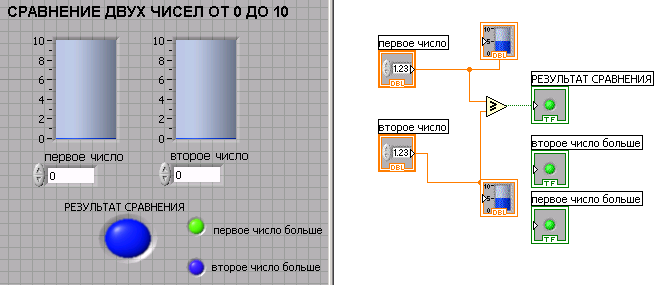Автоматическое соединение объектов проводниками данных
В среде LabVIEW объекты соединяются проводниками данных после их помещения на блок-диаграмму. В автоматическом режиме среда LabVIEW подключает те поля ввода/вывода данных, которые наиболее совместимы, несовместимые поля остаются несоединенными.
Если выбранный объект помещается на блок-диаграмме недалеко от другого объекта, среда LabVIEW показывает пунктирные временные проводники данных, намечающие области возможного соединения. Следует обратить внимание, что при отпускании кнопки мыши LabVIEW автоматически подключает проводник данных к полю ввода/вывода данных, выбранного объекта.
Корректировка параметров автоматического подключения проводников осуществляется через пункты главного меню Tools->>Options->>Block Diagram.
Соединение объектов проводниками данных вручную
-
Соединение объектов проводниками данных вручную производится с помощью инструмента СОЕДИНЕНИЕ. После наведения инструмента СОЕДИНЕНИЕ на поле ввода или вывода данных на экране появляется подсказка, которую можно использовать для уточнения места подключения проводника.
С. Упражнение 4-1. Вп с данными логического типа
Цель: Создать ВП, с данными логического типа.
Создадим ВП, который сравнивает два числа от 0 до 10. Если первое число больше или равно второму, то должен включаться светодиод. Для наглядности результаты отображаются с помощью двух резервуаров.
|
|
Совет. Следует использовать функцию Greater Or Equal? (Больше или равно?), которая расположена на палитре функций Functions»Comparison |
-
Откроем новый ВП. Создадим лицевую панель. Расположим на ней два элемента управления данными, в которых будем задавать сравниваемые числа.
-
Разместим свободную метку с названием ВП « СРАВНЕНИЕ ДВУХ ЧИСЕЛ ОТ 0 ДО 10 »
-
Разместим светодиод, они расположены Boolean-»Round LED
-
Разместим два резервуара. Они расположены в
Numeric Indicators-»Tank
-
Соединим два элемента управления с резервуарами, в которых будут отображаться значения чисел.
-
Составим функцию сравнения Greater Or Equal?
-
Изменим размер круглого светодиода.
-
Наведем на светодиод инструмент ПЕРЕМЕЩЕНИЕ. По краям светодиода появятся круглые маркеры.
-
Захватим курсором маркер и изменим размер светодиода. Если при этом нажать и удерживать клавишу <Shift>, светодиод будет изменять свои размеры, сохраняя пропорции.
-
-
Изменим цвет этого светодиода.
|
|
С помощью инструмента УПРАВЛЕНИЕ, показанного слева, переведем светодиод в режим ON. Его цвет изменится на светло-зеленый (значение TRUE). |
|
|
|
|
|
|